Stellar Repair for Outlook
- 1. Acerca de Stellar Repair for Outlook - Technician
- 2. Acerca de este manual
 3. Comenzando
3. Comenzando 4. Utilizar el programa
4. Utilizar el programa- 4.1. Seleccionar y reparar archivos
- 4.2. Previsualizar archivos reparados
- 4.3. Buscar, Ver, y Reparar un Mensaje
- 4.4. Guardar en formato PST, MSG, EML, RTF, HTML y PDF
- 4.5. Guardar el Informe
- 4.6. Guardar y reutilizar los resultados de un análisis
- 4.7. Cómo aplicar el Filtro Advanzado
- 4.8. Importando archivo PST en MS Outlook
- 4.9. Cambiar el idioma del programa
- 5. Preguntas Frecuentes
- 6. Acerca de Stellar

4.1. Seleccionar y reparar archivos
Stellar Repair for Outlook ofrece la característica de identificar y enumerar todos los perfiles de outlook disponibles automáticamente. Si se conoce la ubicación del archivo PST/OST , entonces se puede especificar directamente la ubicación y comenzar la reparación de los correos electrónicos de ese archivo. Si no se conoce la ubicación, entonces habrá que buscar el archivo PST/OST necesario utilizando la función de encontrar del Stellar Repair for Outlook.
Se aconseja desactivar el software antivirus antes de escanear porque, en algunos casos, existe la posibilidad de que el buzón que está intentando reparar contenga archivos adjuntos infectados por virus. Así, su software antivirus vigilante tomará medidas inmediatas para proteger su sistema marcando y moviendo la amenaza potencial a cuarentena, debido a lo cual no podrá recuperar esos archivos por completo, como se muestra durante el escaneo.
Pasos para seleccionar y reparar un archivo:
1. Ejecutar Stellar Repair for Outlook.
2. Se desplegará la caja de diálogo Enumerar los Perfiles Configurados cuando se ejecute el programa.
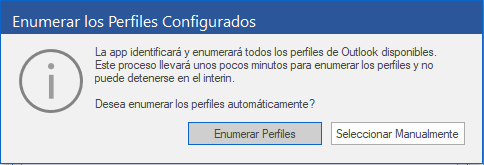
3. Pulsar el botón Enumerar Perfiles para enumerar todos los perfiles de Outlook disponibles automáticamente.
Nota: Es necesario enumerar los perfiles de Outlook por única vez.
4. Luego de enumerados los perfiles, aparecerá la ventana Seleccionar el archivo de datos de Outlook con el número de perfiles Outlook enumerados.
Nota: Se puede abrir en forma alternativa la ventana Seleccionar Archivo de Datos de Outlook para reparar desde el menú Archivo o desde la pestaña de Inicio.
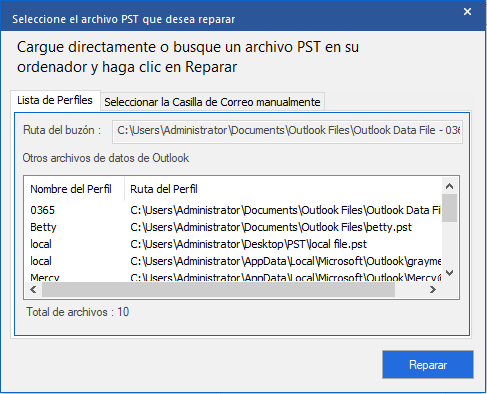
5. Hay dos pestañas disponibles para seleccionar los archivos PST u OST: Lista de Perfiles y Seleccionar la Casilla de Correo Manualmente.
- Lista de Perfiles: Utilizar esta pestaña para reparar los perfiles de Outlook enumerados.
(a) Seleccionar el perfil de Outlook solicitado, de la lista.
(b) Pulsar Reparar para comenzar el proceso de reparación. .
(c) Luego que se ha completado el proceso aparecerá una casilla de diálogo con el mensaje Reparación Completa, "El archivo seleccionado ha sido reparado”.
Nota: Para guardar el archivo reparado se debe pulsar el botón Guardar Archivo Reparado desde la pestaña Inicio.
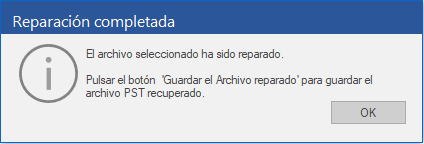
(d) Pulsar OK para completar el proceso.
- Seleccionar la Casilla de Correo Manualmente: Usar esta pestaña cuando se conoce la ubicación del archivo.
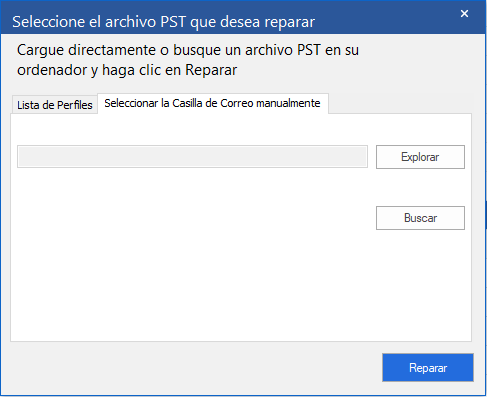
Existen dos opciones para seleccionar los archives PST u OST: Examinar y Encontrar.
(i) Examinar: Utilizar el botón Examinar si se conoce la ubicación del archivo PST u OST.
a) Pulsar el botón Examinar, ubicar el archivo PST u OST y luego pulsar Abrir.
b) Pulsar Reparar para comenzar el proceso de reparación.
c) Luego de completarse el proceso aparecerá la casilla de dialogo Reparación Completa con el siguiente mensaje: “El archivo seleccionado ha sido reparado”.
Nota: Para guardar el archivo reparado, pulsar el botón Guardar el Archivo Reparado desde el menú Inicio.
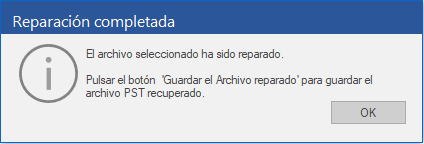
d) Pulsar OK.
(ii) Encontrar: Utilizar el botón Encontrar para buscar los archivos PST y OST en las unidades del sistema, carpetas y subcarpetas.
a) Pulsar Encontrar, aparecerá la ventana Encontrar la Casilla de Correo de Outlook.
b) Seleccionar la unidad desde la lista desplegable. Sin embargo, se puede seleccionar solo una unidad por vez.
c) Pulsar el botón Encontrar para comenzar el proceso de búsqueda.
d) Si se desea detener el proceso de búsqueda, pulsar Detener.
e) Luego de finalizada la búsqueda aparecerá la casilla de dialogo Búsqueda Completa con el número de archivos encontrados. Pulsar OK...
f) La lista de archivos encontrada en la unidad seleccionada de desplegará en la sección de Resultados. Seleccionar el archivo que se desea reparar, solo podrá seleccionarse un archivo por vez.
Nota: Si se desea limpiar el resultado de búsqueda pulsar Limpiar Lista.
g) Pulsar el botón Reparar para comenzar el proceso de reparación.
h) Luego que el proceso se haya completado aparecerá la casilla de diálogo Reparación Completa con el mensaje “El archivo seleccionado ha sido reparado”.
Nota: Pulsar el botón Guardar el Archivo Reparado desde el menú Inicio para guardar el archivo reparado...
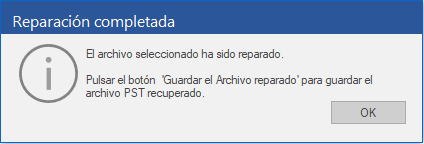
i) Pulsar OK.
Una vez completado el proceso de reparación, el programa pondrá a disposición una vista previa de los archivos PST reparados. Consulte el apartado Previsualizar los archivos PST reparados para conocer todos los detalles.